六年级信息技术上册课件 制作flash动画(北师大版)
文档属性
| 名称 | 六年级信息技术上册课件 制作flash动画(北师大版) | 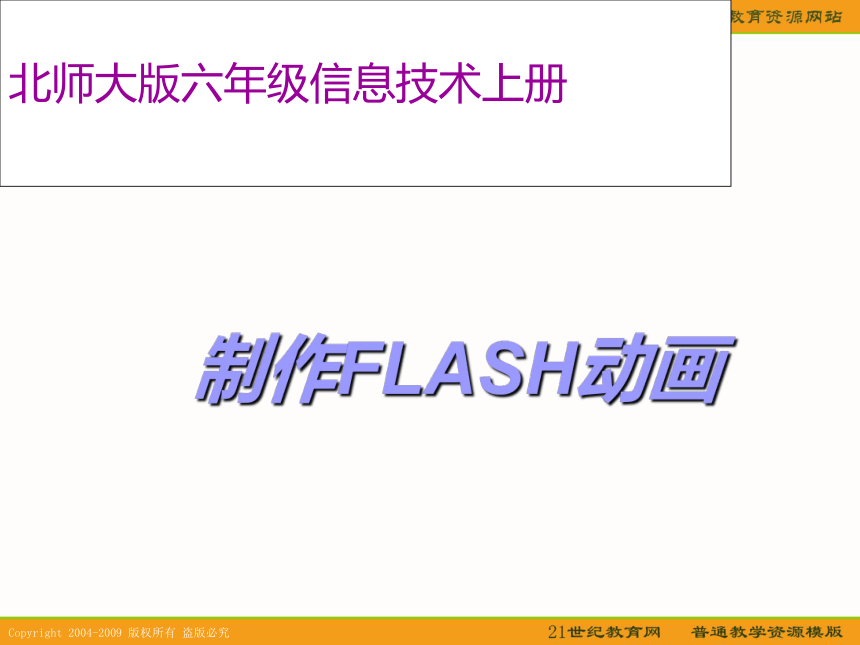 | |
| 格式 | rar | ||
| 文件大小 | 318.6KB | ||
| 资源类型 | 教案 | ||
| 版本资源 | 通用版 | ||
| 科目 | 信息技术(信息科技) | ||
| 更新时间 | 2009-12-02 14:13:00 | ||
图片预览
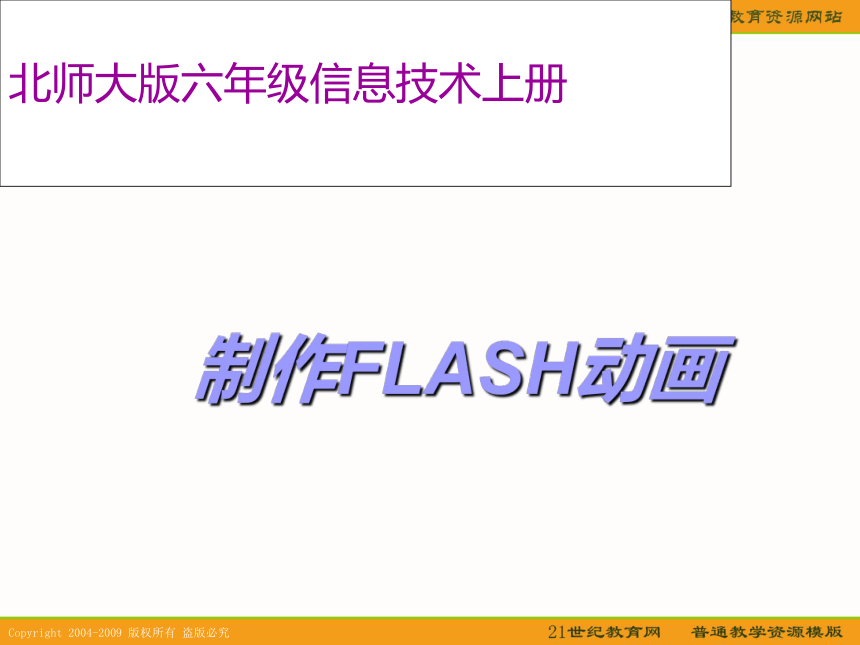
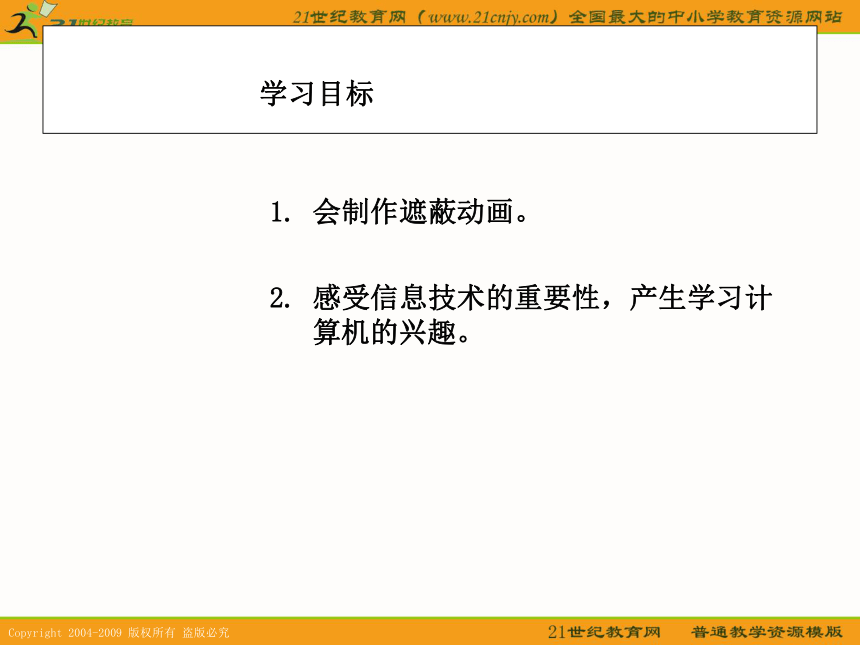
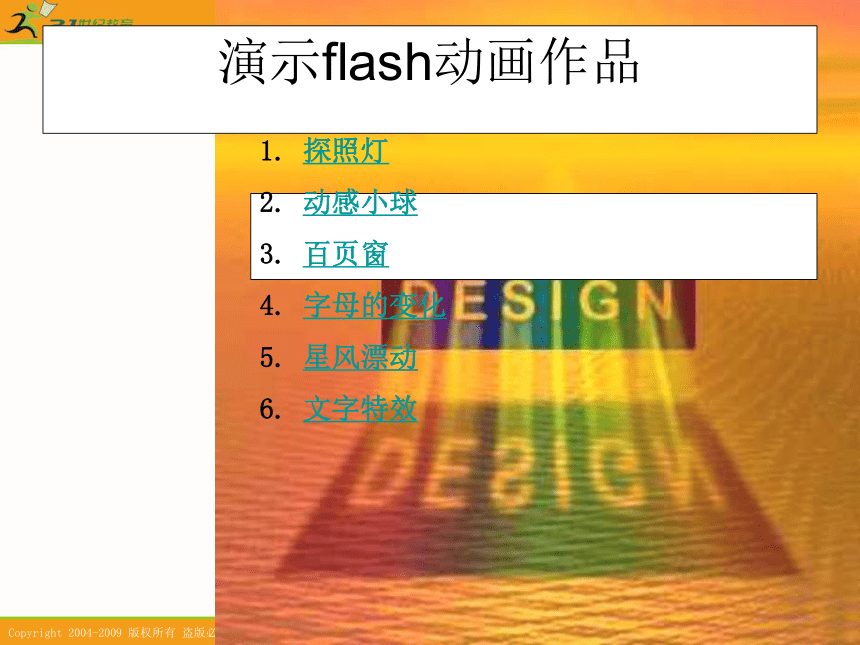
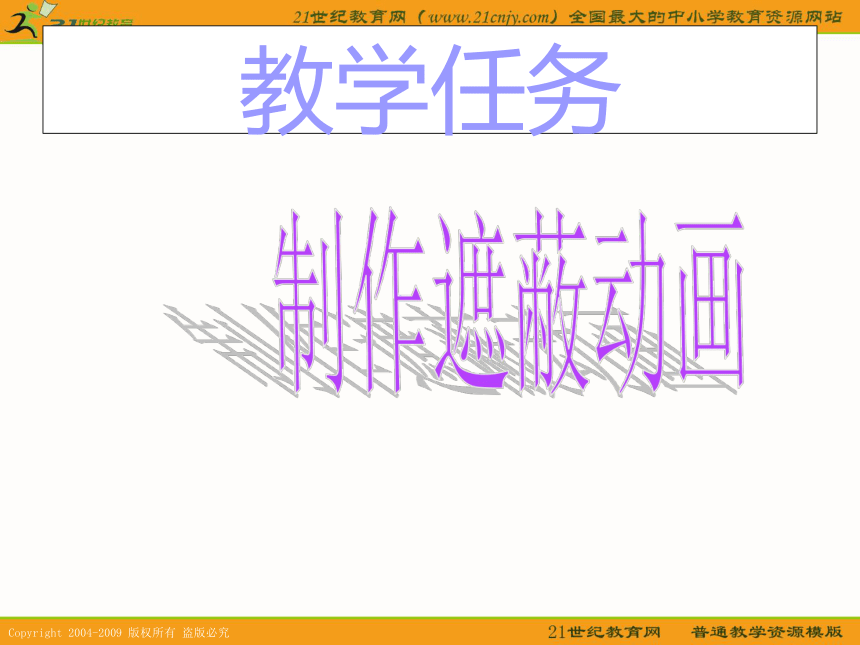
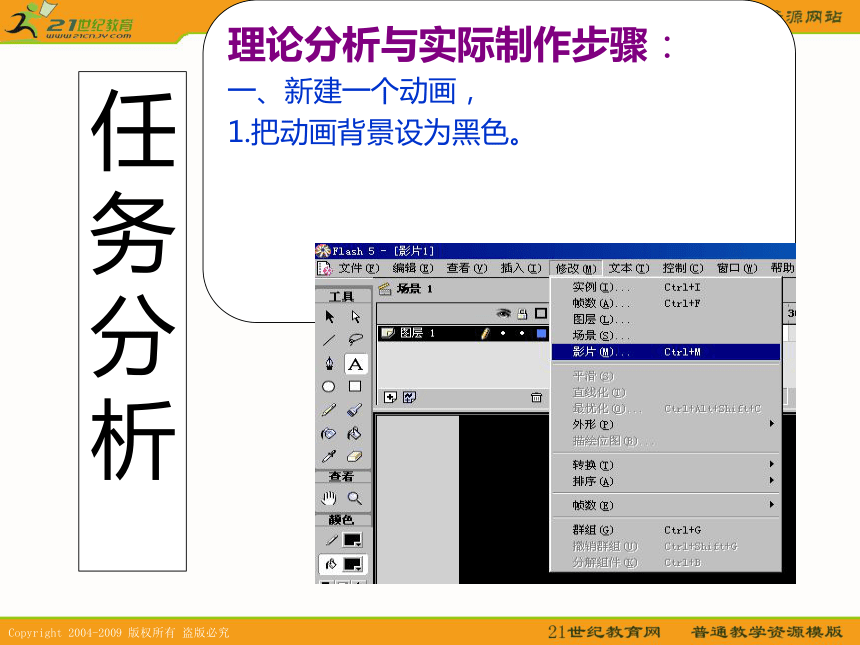
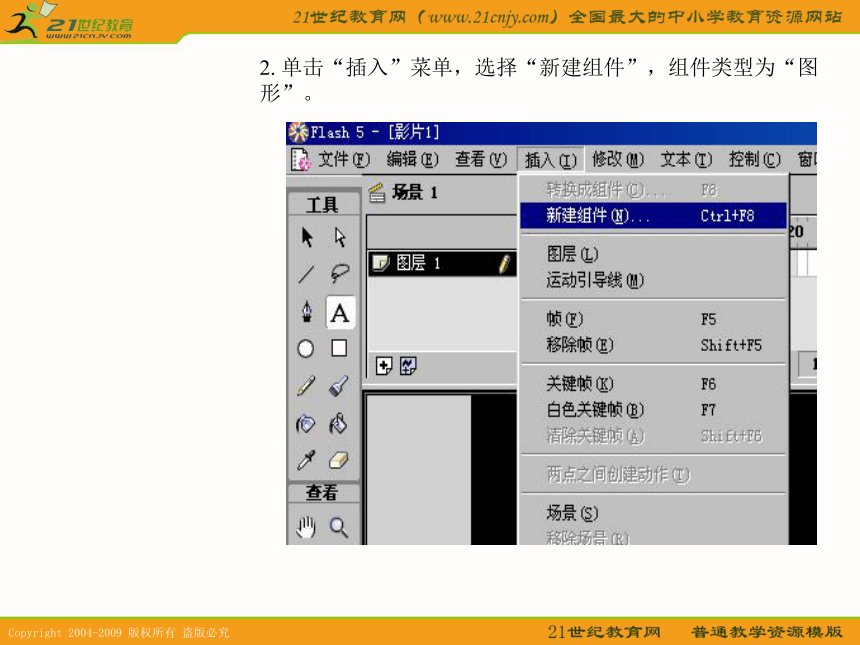
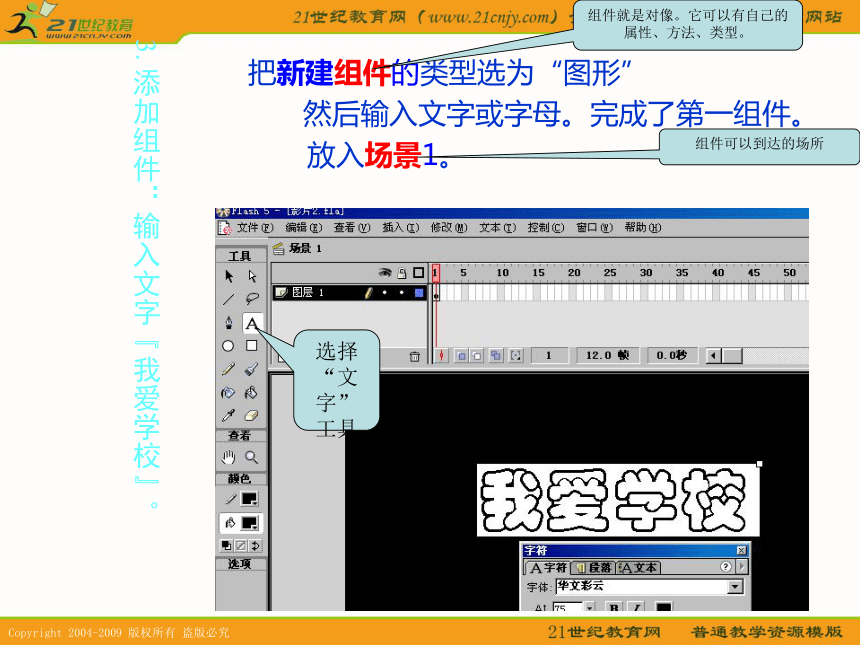
文档简介
(共17张PPT)
北师大版六年级信息技术上册
制作FLASH动画
学习目标
1. 会制作遮蔽动画。
2. 感受信息技术的重要性,产生学习计算机的兴趣。
演示flash动画作品
1. 探照灯
2. 动感小球
3. 百页窗
4. 字母的变化
5. 星风漂动
6. 文字特效
教学任务
任务分析
理论分析与实际制作步骤:
一、新建一个动画,
1.把动画背景设为黑色。
2. 单击“插入”菜单,选择“新建组件”,组件类型为“图形”。
把新建组件的类型选为“图形”
然后输入文字或字母。完成了第一组件。
放入场景1。
组件可以到达的场所
3. 添加组件:输入文字“我爱学校”。
选择“文字”工具
组件就是对像。它可以有自己的属性、方法、类型。
4. 单击“场景1”标签,回到场景1。
单击“场景1”
二、添加组件:灯光。
单击“插入”,选择“新建组件”类型为“图型”。
在舞台上画一个以渐变色填充的圆形
再次回到场景1。
单击“窗口”,选择“库”命令打开库“窗口。
三、打开”窗口“,选择“库”命令
四、新加一个图层。在图层1中插入灯光组件,在图层2中插入文字组件。
2.在这里选择图层。
1.单击此处添加图层
3.在这里选择组件
4.按住鼠标左键将组件拖到舞台上
五、分别在图层1和图层2中插入帧,及小鱼的动作设计。
选中图层1,在其30帧处做灯光组件组件自左向右的移动,方法同第四课小鱼的移动。
选中图层2,右键单击其第30影格处,选择“插入帧”即插入一个普通帧
1.在图层2单击鼠标右键,选择遮蔽。
遮蔽效果播放:
光影遮蔽
训练要求
1.要求制作一个文字遮避效果的动画
2.附加题:如有时间请做一个任何图型的遮蔽动画。
如有问题请举手示意
实践与检查
做出动画的同学举手示意
选出优秀的动画上机演示
小结
总结
通过本课的学习,会制作一个文字遮避效果的动画。
北师大版六年级信息技术上册
制作FLASH动画
学习目标
1. 会制作遮蔽动画。
2. 感受信息技术的重要性,产生学习计算机的兴趣。
演示flash动画作品
1. 探照灯
2. 动感小球
3. 百页窗
4. 字母的变化
5. 星风漂动
6. 文字特效
教学任务
任务分析
理论分析与实际制作步骤:
一、新建一个动画,
1.把动画背景设为黑色。
2. 单击“插入”菜单,选择“新建组件”,组件类型为“图形”。
把新建组件的类型选为“图形”
然后输入文字或字母。完成了第一组件。
放入场景1。
组件可以到达的场所
3. 添加组件:输入文字“我爱学校”。
选择“文字”工具
组件就是对像。它可以有自己的属性、方法、类型。
4. 单击“场景1”标签,回到场景1。
单击“场景1”
二、添加组件:灯光。
单击“插入”,选择“新建组件”类型为“图型”。
在舞台上画一个以渐变色填充的圆形
再次回到场景1。
单击“窗口”,选择“库”命令打开库“窗口。
三、打开”窗口“,选择“库”命令
四、新加一个图层。在图层1中插入灯光组件,在图层2中插入文字组件。
2.在这里选择图层。
1.单击此处添加图层
3.在这里选择组件
4.按住鼠标左键将组件拖到舞台上
五、分别在图层1和图层2中插入帧,及小鱼的动作设计。
选中图层1,在其30帧处做灯光组件组件自左向右的移动,方法同第四课小鱼的移动。
选中图层2,右键单击其第30影格处,选择“插入帧”即插入一个普通帧
1.在图层2单击鼠标右键,选择遮蔽。
遮蔽效果播放:
光影遮蔽
训练要求
1.要求制作一个文字遮避效果的动画
2.附加题:如有时间请做一个任何图型的遮蔽动画。
如有问题请举手示意
实践与检查
做出动画的同学举手示意
选出优秀的动画上机演示
小结
总结
通过本课的学习,会制作一个文字遮避效果的动画。
同课章节目录
